Орацле ВМ ВиртуалБок је бесплатан, отворен и моћан производ за виртуелизацију за предузећа и личну употребу. Са често објављеним верзијама, ВиртуалБок се активно развија и има све већи списак функција, подржаних гостујућих ОС-а и платформи.
За оне који су нови у софтверу за виртуелизацију, он се инсталира на ваш постојећи рачунар, било да ради под Линуком, Виндовсом или Мац ОС Кс-ом, и проширује ваше тренутне могућности рачунара тако да истовремено може покретати више оперативних система на бројним виртуелним машинама. Можете да инсталирате колико год желите виртуелних машина. Једина практична ограничења су диск и меморија.
Инсталирање ВиртуалБок-а на Убунту
Постоји неколико начина за инсталирање ВиртуалБок-а на рачунар. Најједноставнији начин је инсталирати га из Убунту софтверског центра, али обично се они полако ажурирају, па ћете често наћи старије верзије. Најбољи начин да инсталирате најновији ВиртуалБок на Убунту је преузимањем директно са веб локације Орацле.
Корак 1) Идите на ову везу и преузмите .деб датотека која одговара вашој верзији Убунту-а. У мом случају користим Убунту 19.04, тако да је преузета датотека „виртуалбок-6.0_6.0.6-130049_Убунту_биониц_амд64.деб “од данас. Ваша преузета верзија може се разликовати у зависности од тога када преузимате.
Корак 2) Датотека је директно извршна у Убунту-у. Једноставно двапут кликните на њега.
Корак 3) Кликните на „Инсталирај.”
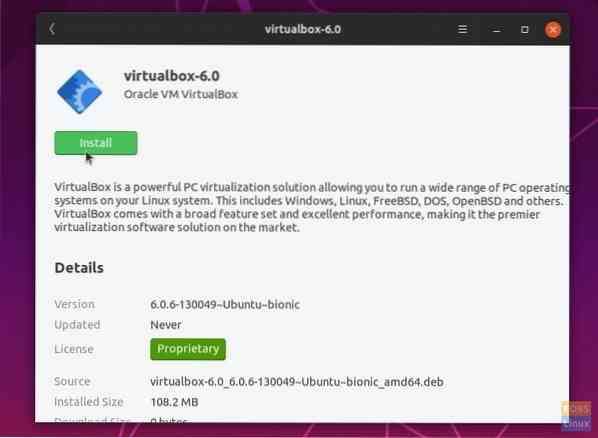
Корак 4) Унесите роот лозинку када се од вас затражи да довршите инсталацију.
Корак 5) Можете покренути Орацле ВиртуалБок из менија Апликације.
То је то! Крените и створите своју прву виртуелну машину кликом на „Ново“.
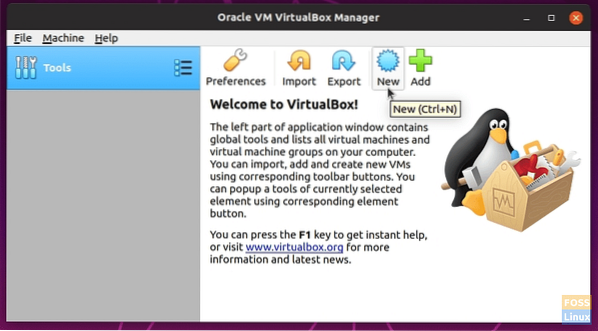
Инсталирање додатака за госте ВиртуалБок на Убунту
Додаци за госте ВиртуалБок састоје се од управљачких програма и системских апликација за побољшање перформанси и употребљивости оперативног система. Инсталирање овог пакета се препоручује да бисте на најбољи начин искористили своју виртуелну машину. Имајте на уму да су додаци за госте инсталирани на виртуелној машини и зато их морате инсталирати на свакој од виртуелних машина које сте креирали.
У овом примеру инсталирам пакет Гуест Аддитионс на Убунту 19.04 виртуелна машина.
Корак 1) Кликни „Девицес“> „Инсерт Гуест Аддитионс ЦД имаге…“
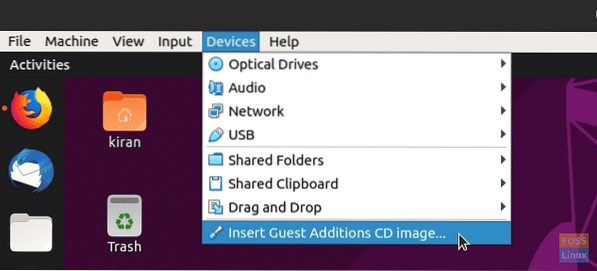
Корак 2) Кликните „Покрени.”
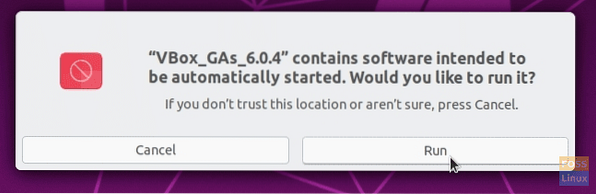
Корак 3) Следите упутства на екрану да бисте довршили инсталацију.
Добијање ове грешке приликом инсталирања додатака за госте ВиртуалБок?
Овај систем тренутно није подешен за изградњу модула језгра. Молимо инсталирајте гцц маке перл пакете из ваше дистрибуције.
Да бисте решили овај проблем, покрените нови терминал и унесите наредбу испод да бисте инсталирали пакете који недостају:
судо апт инсталирати линук-заглавља - $ (унаме -р) дкмс од суштинске важности за изградњу
Након инсталирања основних пакета, поново покрените свој Убунту на ВиртуалБоку, а затим испробајте Корак (1) и (2).
Бонус савети за боље искуство са ВиртуалБок-ом
За најбоље искуство, предлажемо да погледате следеће карактеристике ВиртуалБок-а.
1. Омогућавање дељене међуспремнице
Док радите између хоста и виртуелне машине, можда ћете осетити потребу за копирањем и лепљењем текста. Да бисте то постигли, морате омогућити „Дељени међуспремник.”
Да бисте омогућили функцију, кликните десним тастером миша на виртуелну машину и изаберите „Сеттингс.”
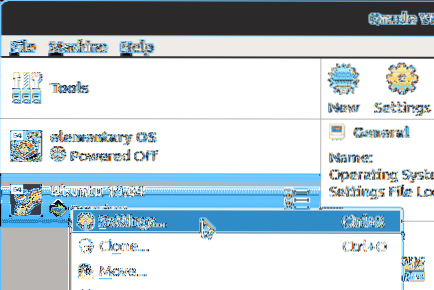
Затим кликните на картицу „Напредно“ и одаберите „Двосмерно“ и за „Дељену међуспремник“ и „Драг’н’Дроп“.”
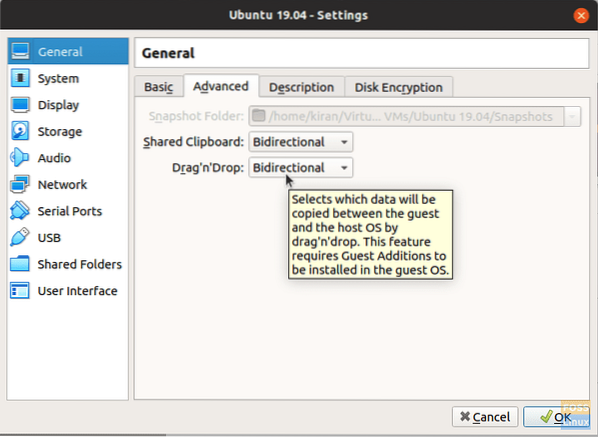
Кликните на „ОК.”Сада бисте требали моћи да делите своју међуспремник између хоста и виртуелне машине.
2. Додајте дељену фасциклу
Још једно значајно побољшање је стварање мапе на вашем хосту и дељење са виртуелном машином за пренос датотека између њих.
Кликните на „Фолдер Сеттингс“ у опцијама десног клика на виртуелној машини. Затим кликните на икону која каже „Додаје нову дељену фасциклу.”
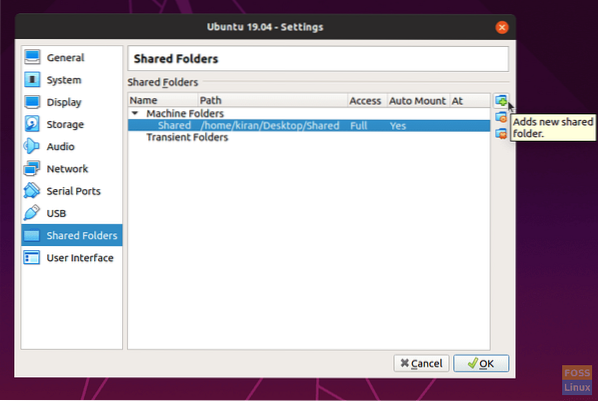
Поставите путању до директоријума на вашем хосту и наведите путању у пољу „Путања фасцикле“. Означите поља за потврду „Ауто-моунт“ и „Маке Перманент“ да бисте избегли гњаважу понављања истих ствари изнова и изнова. Ако желите, можете одабрати опцију „Само за читање“.
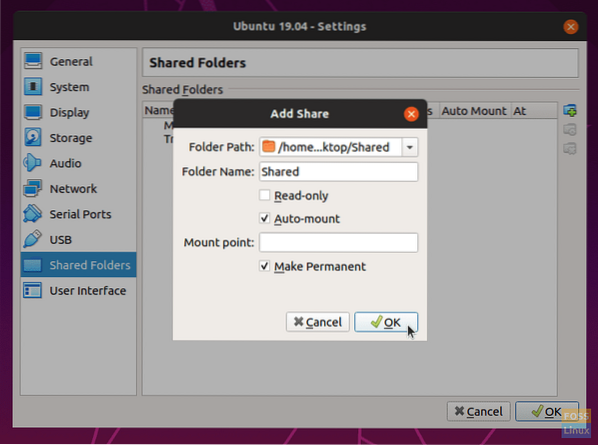
Кликните на „ОК“ да бисте сачували поставке. Покрените Филе Манагер и требали бисте видети дељену фасциклу.
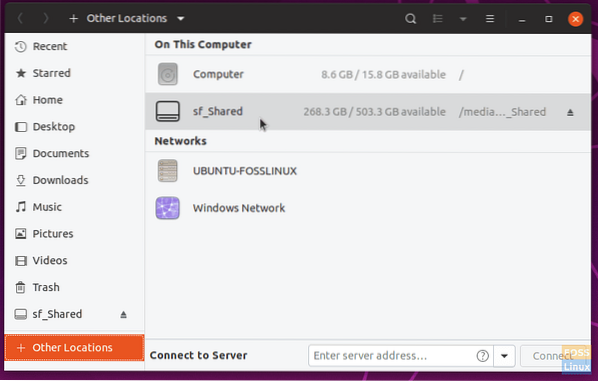
Када га отворите, видећете упит за роот лозинку виртуелне машине. Унесите лозинку да бисте видели дељени садржај.
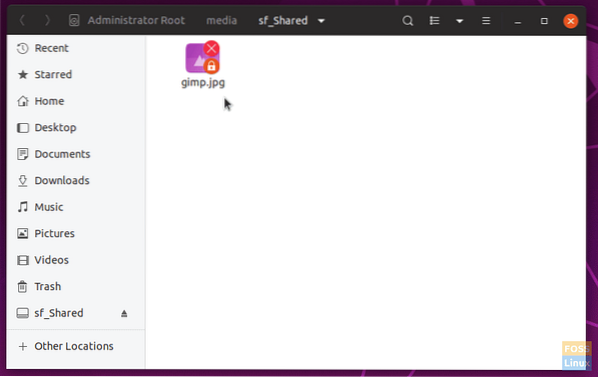
Закључак
Овим је завршен наш водич о инсталирању ВиртуалБок-а и додатака за госте на ваш Убунту рачунар. ВиртуалБок је моћан алат за тестирање нових оперативних система, посебно различитих укуса Линука, без петљања са рачунарским партицијама. Додаци за госте ВиртуалБок такође побољшавају искуство постизања убедљивих перформанси инсталирањем потребних управљачких програма за виртуелну машину. Као што је већ речено, он такође укључује погодно дељење директоријума и међуспремника између домаћина и ваших виртуелних машина.
 Phenquestions
Phenquestions



